Tato příručka vysvětluje, co je schránka a jak zkopírovat obsah souboru do schránky bez zobrazení obsahu souboru pomocí jakékoli aplikace pro prohlížení textu v systému Linux.
Co je schránka?
Určitě budete vyjímat nebo kopírovat a vkládat texty ve vašem systému několikrát denně. Možná jste si nepamatovali, kolikrát jste něco zkopírovali, nebo jste nikdy nepřemýšleli o tom, kde jsou zkopírované texty vlastně uloženy. Ale měli jste zkopírovat/vyjmout texty tolikrát. Pro ty, co by to zajímalo, existuje dočasné místo nazvané "Schránka" v operačním systému. Schránka je místo, kde se dočasně uchovávají zkopírovaná/vyjmutá data.
Schránka je vyrovnávací paměť používaná pro krátkodobé ukládání dat. Slouží především k přenosu dat v rámci aplikací a mezi nimi prostřednictvím cut , zkopírujte a vložit operace. Schránka je obvykle dočasné a nepojmenované místo, které se nachází v RAM vašeho počítače .
Schránky se nazývají "Výběry" a v X11 jsou k dispozici tři typy schránek okenní systém v Linuxu. Jsou to:
- PRIMÁRNÍ - Toto se běžně používá při kopírování/vkládání dat pomocí prostředního tlačítka myši.
- SEKUNDÁRNÍ - Moc se nepoužívá, ale existuje.
- SCHRÁNKA - Používá se pro explicitní příkazy zkopírovat/vložit pomocí klávesnice pomocí
ctrl+cactrl+vkláves a prostřednictvím položek nabídky.
Existuje mnoho nástrojů pro manipulaci s obsahem schránek. Jsou známé jako schránky a monitory. V této příručce probereme dva nástroje příkazového řádku, jmenovitě Xclip a Xsel které se používají pro přístup k obsahu schránky.
Nyní se vraťme k našemu hlavnímu tématu. Jak zkopírujete obsah souboru bez zobrazení obsahu souboru pomocí externích aplikací, jako je nano , vi editory nebo příkazy jako cat ? Než se seznámím s touto metodou, obvykle soubor otevřu nebo zobrazím obsah souboru ve standardním výstupu a poté jeho obsah zkopíruji pomocí myši nebo Ctrl+c klávesy z klávesnice. Ale můžete to udělat bez zobrazení obsahu. Přečtěte si, jak na to.
Poznámka že xclip a xclip jsou nástroje X11. Budou fungovat pouze na systémech, které mají nainstalovaný systém X window.
Zkopírujte obsah souboru do schránky bez zobrazení jeho obsahu pomocí programů Xclip a Xsel v Linuxu
Ujistěte se, že jste nainstalovali Xclip a Xsel programy ve vašem systému Linux. Oba jsou k dispozici ve výchozích úložištích většiny distribucí Linuxu.
Chcete-li nainstalovat xclip a xsel na Arch Linuxu a jeho derivátech spusťte:
$ sudo pacman xclip xselNa Fedoře:
$ sudo dnf xclip xselV systémech Debian, Ubuntu, Linux Mint:
$ sudo apt install xclip xsel
Nyní se podívejme, jak zkopírovat obsah souboru pomocí Xclip a Xsel programy. Pro účely této příručky používám textový soubor s názvem ostechnix.txt a obsah tohoto souboru je uveden níže:
$ cat ostechnix.txt
Linux is not an operating system.
It is a kernel.
GNU/Linux is the operating system.
Chcete-li zkopírovat obsah ostechnix.txt soubor do schránky, bez zobrazení jeho obsahu, spusťte:
$ xclip -selection clipboard < ostechnix.txtNebo krátce použijte toto:
$ xclip -sel c < ostechnix.txt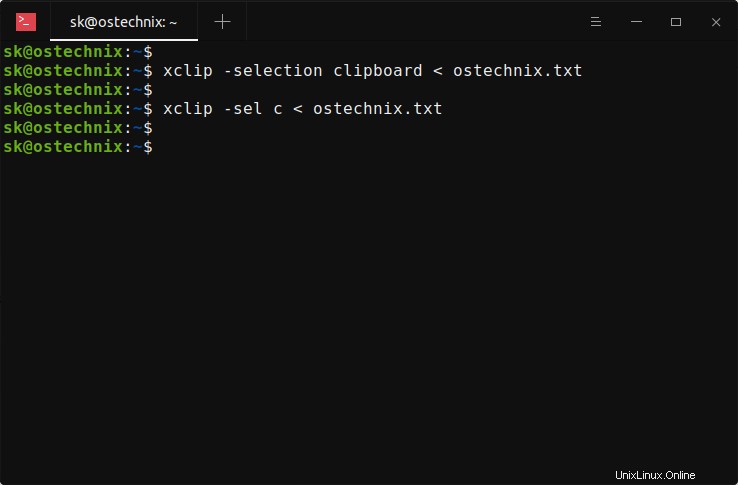
Xclip nyní zkopíroval obsah ostechnix.txt soubor do schránky. Zkopírovaná data můžete vložit kamkoli pomocí Ctrl+p nebo výběrem paste možnost z položek nabídky nebo kontextové nabídky po kliknutí pravým tlačítkem.
Obsah souboru můžete také zkopírovat do schránky pomocí Xsel příkaz jako níže:
$ xsel --clipboard < ostechnix.txtNebo krátce použijte toto:
$ xsel -b < ostechnix.txt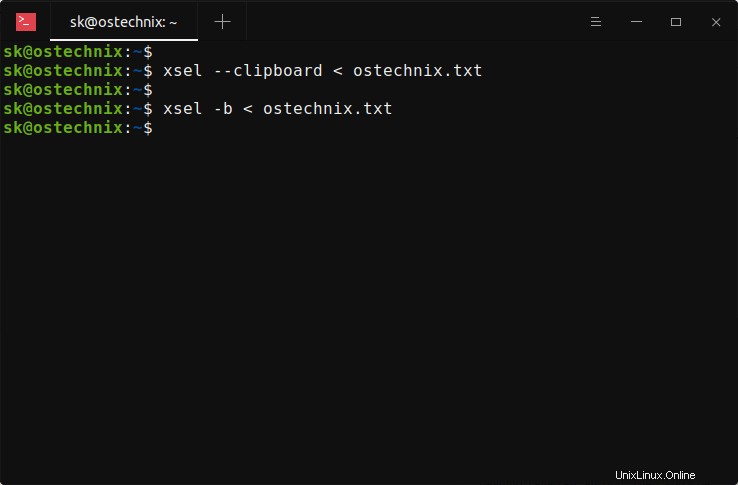
Chcete-li ušetřit několik tahů, můžete vytvořit skript s názvem "send2clip" s následujícími řádky:
#! /bin/bash
xclip -selection clipboard -i [email protected]Pro tento skript použijte libovolný název. Poté vytvořte spustitelný skript:
$ chmod +x send2clip
Nyní předejte libovolný soubor jako argument pro zkopírování jeho obsahu do schránky. Například následující příkaz zkopíruje obsah ostechnix.txt soubor:
$ ./send2clip ostechnix.txtKopírovat výstup příkazů Linux a Unix do schránky
Nejen výstup souborů, můžete také odeslat výstup jakýchkoli příkazů Linux a Unix do schránky pomocí Xclip a Xsel programy.
Chcete-li zkopírovat výstup příkazu Linux do schránky pomocí Xclip a Xsel , spustit:
$ command_name | xclip -sel c$ command_name | xsel -bPříklad:
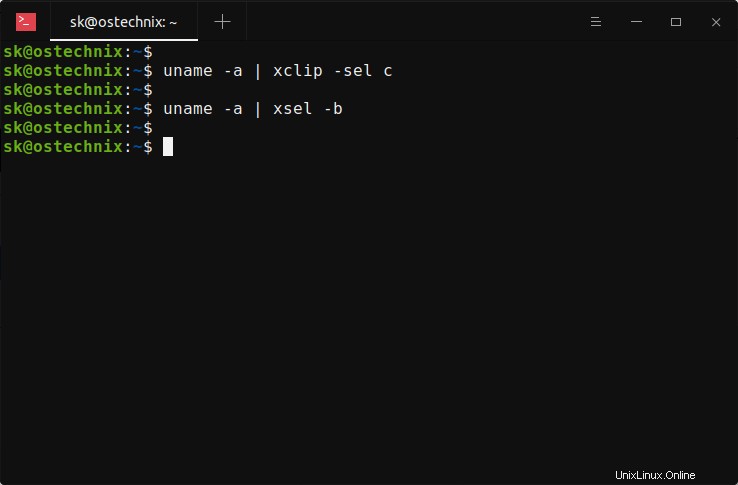
Výše uvedené příkazy zkopírují podrobnosti jádra vašeho systému Linux do schránky.
Chcete-li se dozvědět více o příkazech Xclip a Xsel, přejděte na manuálové stránky.
$ man xclip$ man xselDoufám, že to pomůže.
Související čtení:
- Přístup k obsahu schránky pomocí Xclip a Xsel v systému Linux
- Jak používat příkazy Pbcopy a Pbpaste v systému Linux